
2025-04-14来源:funfunapp 编辑:佚名
在windows 10操作系统中,dns(域名系统)异常可能导致无法访问网页或访问速度变慢。遇到这类问题时,不必过于担心,因为有多种方法可以帮助您修复dns异常。以下是一些实用的步骤,帮助您全面了解并修复win10中的dns异常。
方法一:刷新dns解析缓存
1. 打开命令提示符:按键盘上的“win + x”组合键,或右键点击任务栏上的“windows开始徽标”,在打开的右键菜单项中选择“运行”。在运行窗口中,输入“cmd”并按确定或回车,打开命令提示符窗口。
2. 刷新dns缓存:在命令提示符窗口中,输入“ipconfig /flushdns”并按回车执行。如果成功,会提示“已成功刷新 dns 解析缓存”。
3. 检查dns状态:您可以进一步输入“ipconfig /displaydns”查看dns解析程序缓存的内容,或使用“ipconfig /renew”更新指定适配器的ipv4地址,以及“ipconfig /registerdns”刷新所有dhcp租用并重新注册dns名称。
4. 重启dns client服务:如果刷新dns缓存时遇到问题,可能是dns client服务未正常启动。此时,您可以重新打开运行窗口,执行“services.msc”命令,找到名称为“dns client”的服务,并重新启动它。
方法二:手动设置dns服务器地址
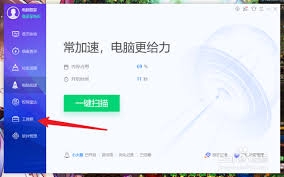
1. 打开控制面板:按“win”键,或点击左下角的“系统开始菜单”,依次点击“开始/windows系统/控制面板菜单项”。
2. 进入网络和internet设置:在控制面板窗口中,切换到“类别”查看方式,然后点击“网络和internet”。接着,点击网络和共享中心下的“查看网络状态和任务”。
3. 更改适配器设置:在网络和共享中心窗口中,点击左侧的“更改适配器设置”。在网络连接窗口中,找到并右键点击正在使用的本地连接,选择“属性”。
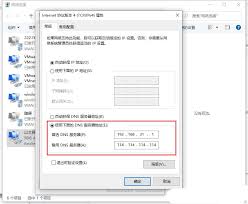
4. 配置tcp/ipv4:在以太网属性窗口中,找到“internet协议版本4(tcp/ipv4)”项,双击它或选择后点击“属性”。
5. 设置dns服务器:在internet协议版本4(tcp/ipv4)属性窗口中,选择“使用下面的dns服务器地址”,并根据实际情况填入首选dns服务器与备用dns服务器地址。如果不确定,可以尝试自动获取dns,或联系当地网络管理部门查询dns地址。
方法三:设备管理器重启网卡
1. 打开设备管理器:按“win + x”组合键,在打开的菜单中选择“设备管理器”。
2. 禁用并启用网卡:在设备管理器中,展开“网络适配器”选项,找到您的网卡设备。右键点击网卡设备,选择“禁用设备”。等待几秒钟后,再次右键点击网卡设备,选择“启用设备”。

方法四:杀毒与检查网络故障
1. 杀毒:使用可靠的杀毒软件对电脑进行全盘扫描,确保没有恶意软件篡改dns设置或劫持dns。
2. 检查网络故障:如果dns异常与网络故障有关,您需要检查网络连接是否稳定,以及路由器或调制解调器是否正常工作。
注意事项
* 在进行任何设置更改之前,请确保已备份重要数据。
* 如果您不确定如何操作,请咨询专业人士或参考官方文档。
* dns问题有时可能与网络服务商有关,如果上述方法均无法解决问题,请联系您的网络服务商寻求帮助。
通过以上步骤,您应该能够修复windows 10中的dns异常问题。如果问题依然存在,请尝试结合多种方法进行排查和解决。希望这些步骤能对您有所帮助!